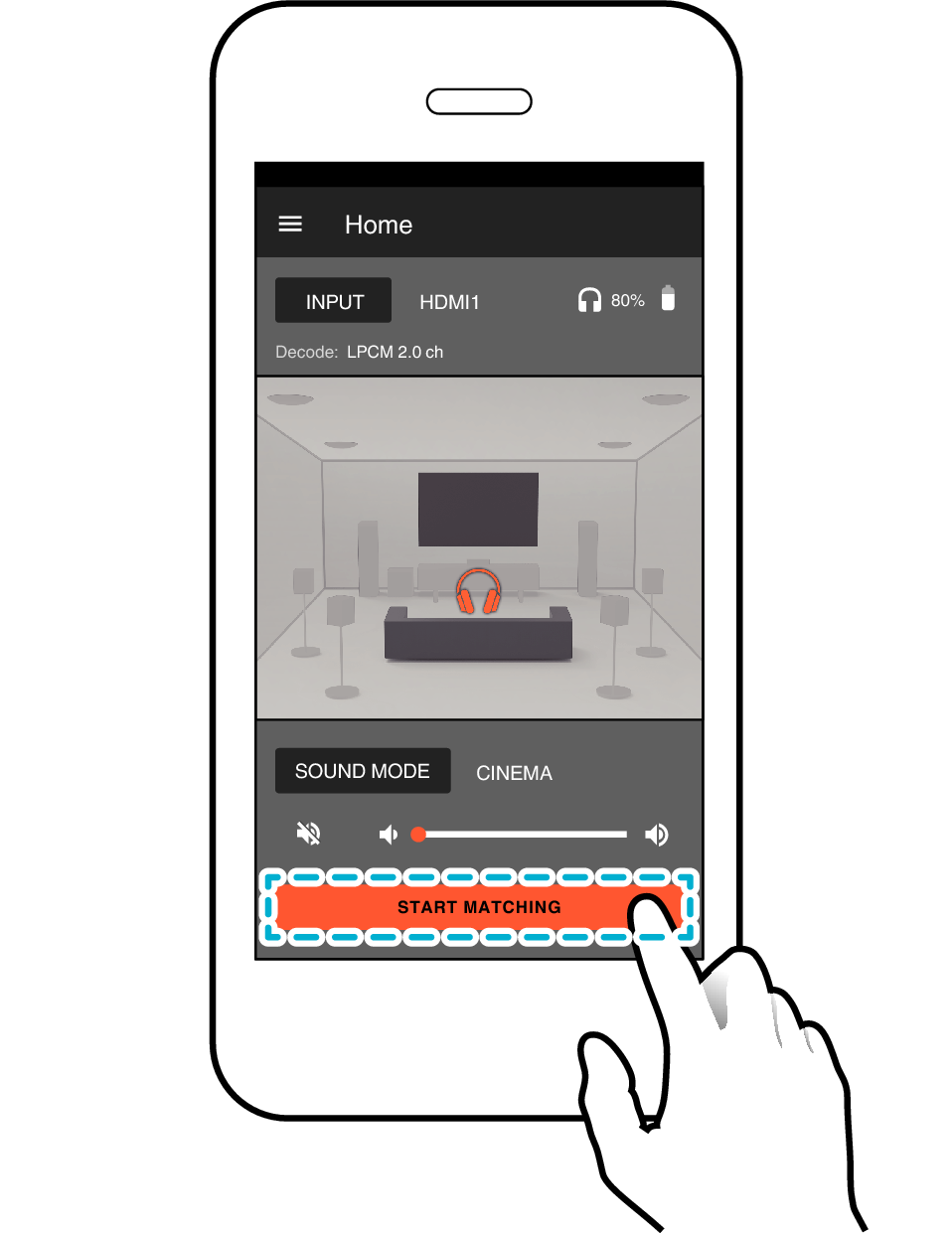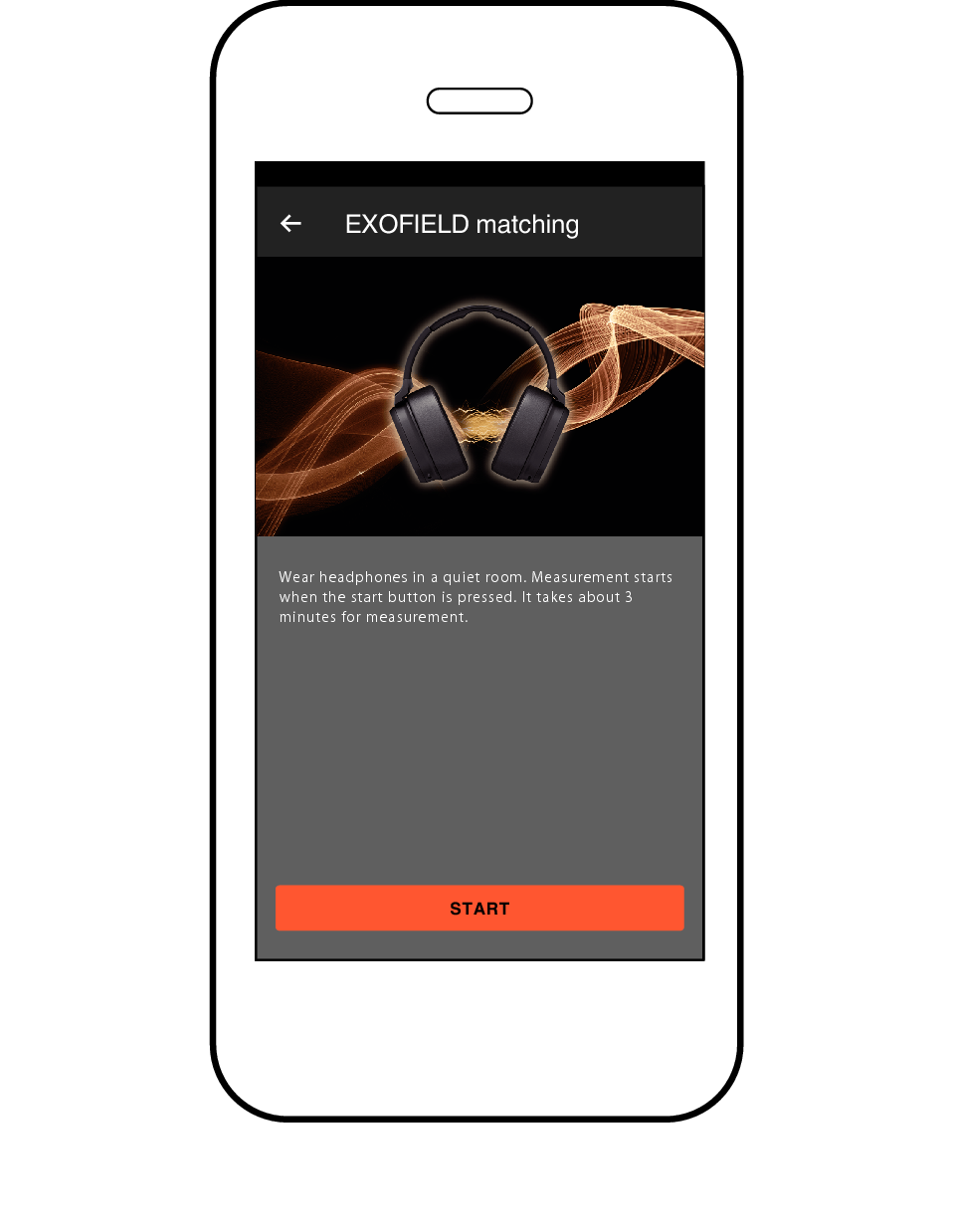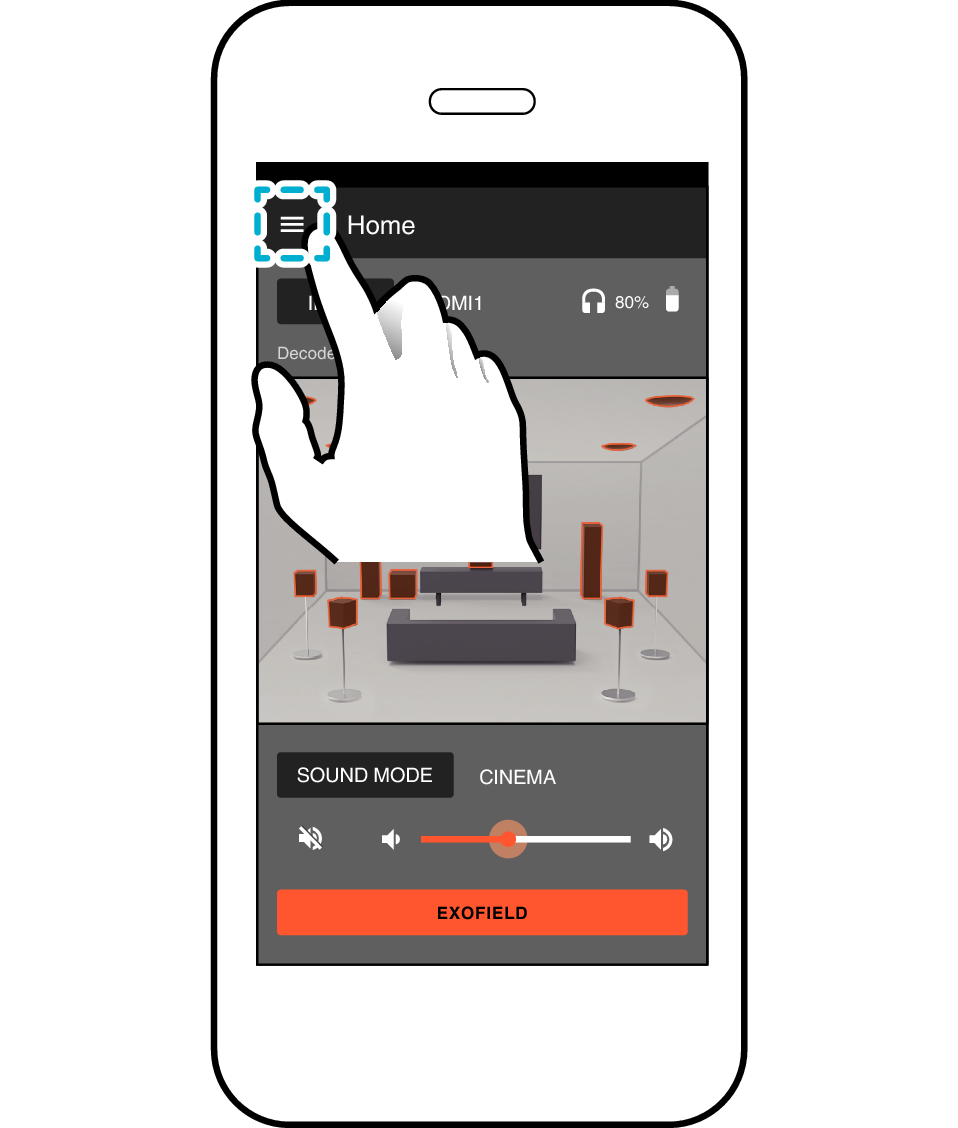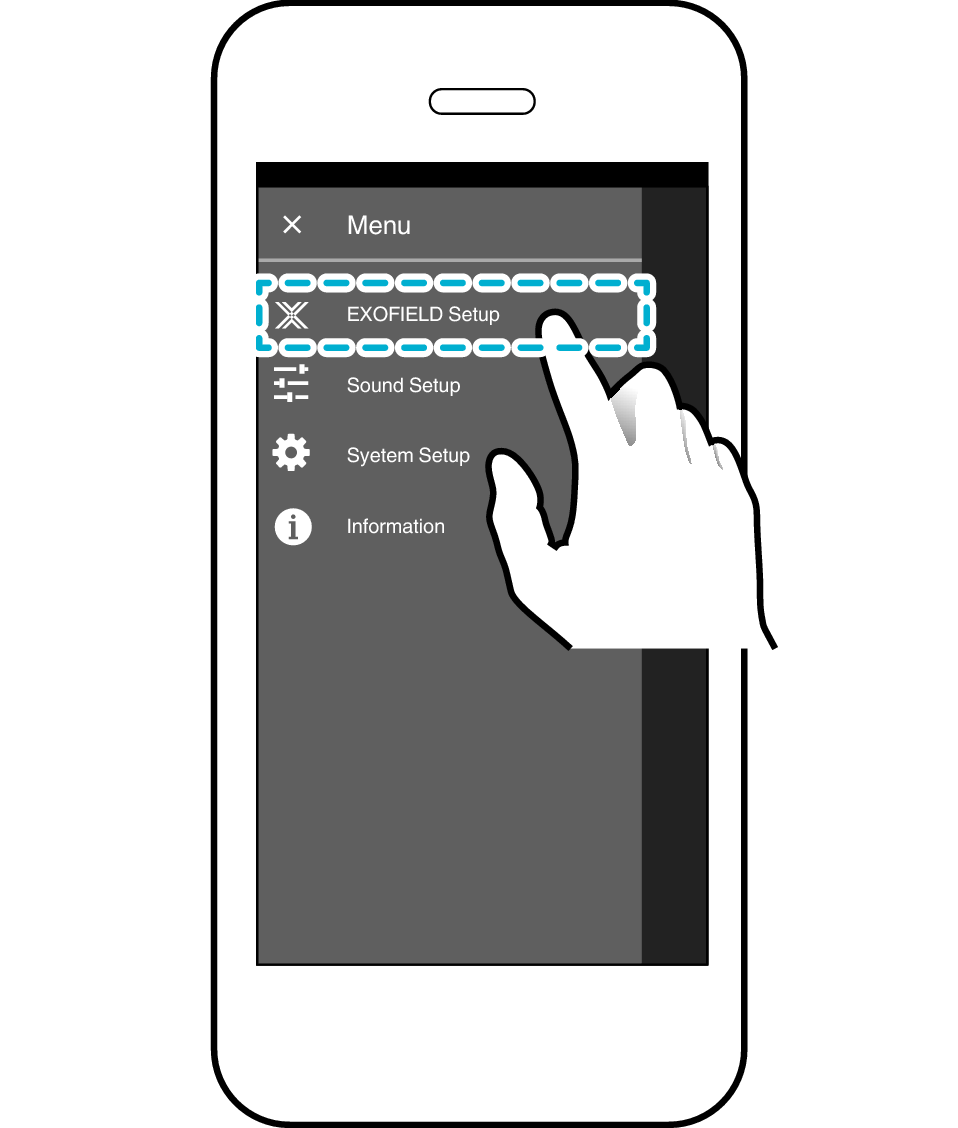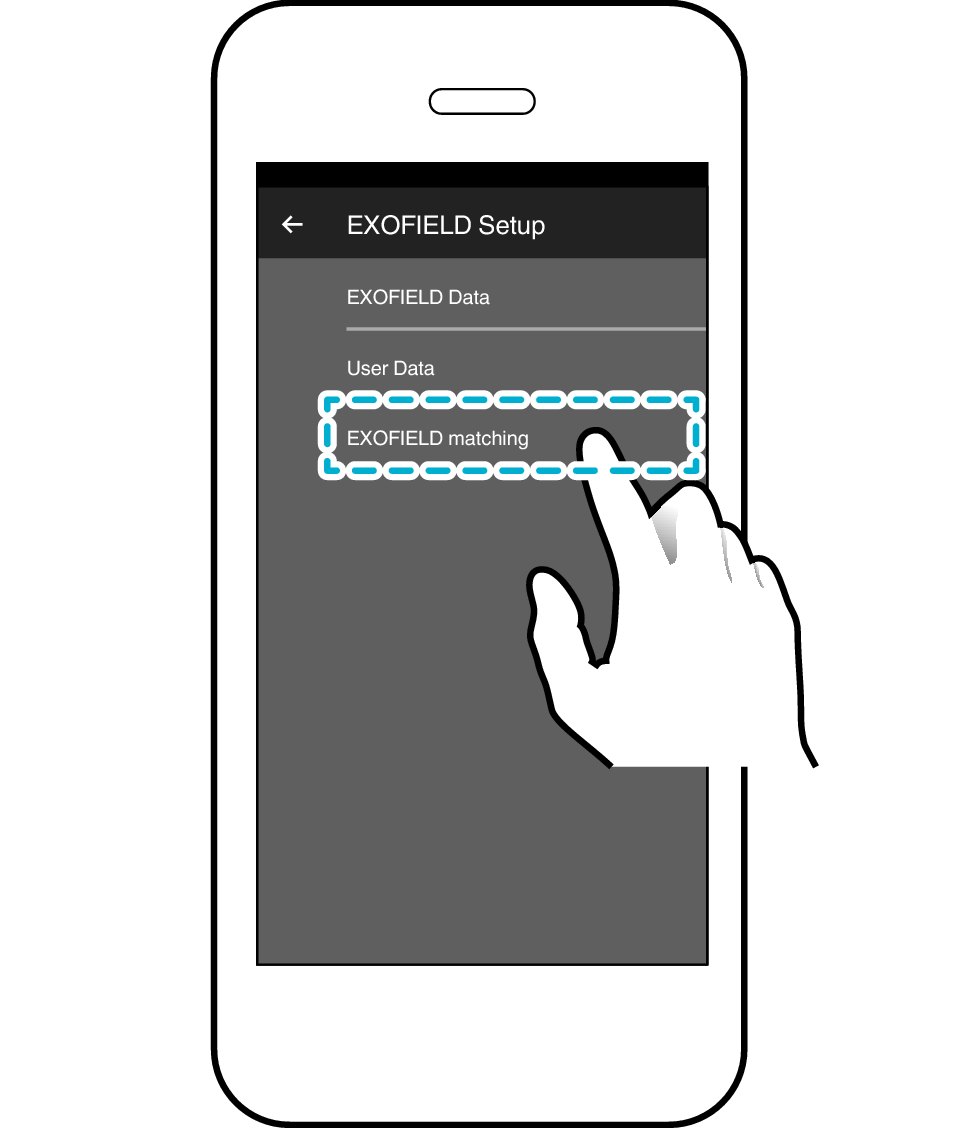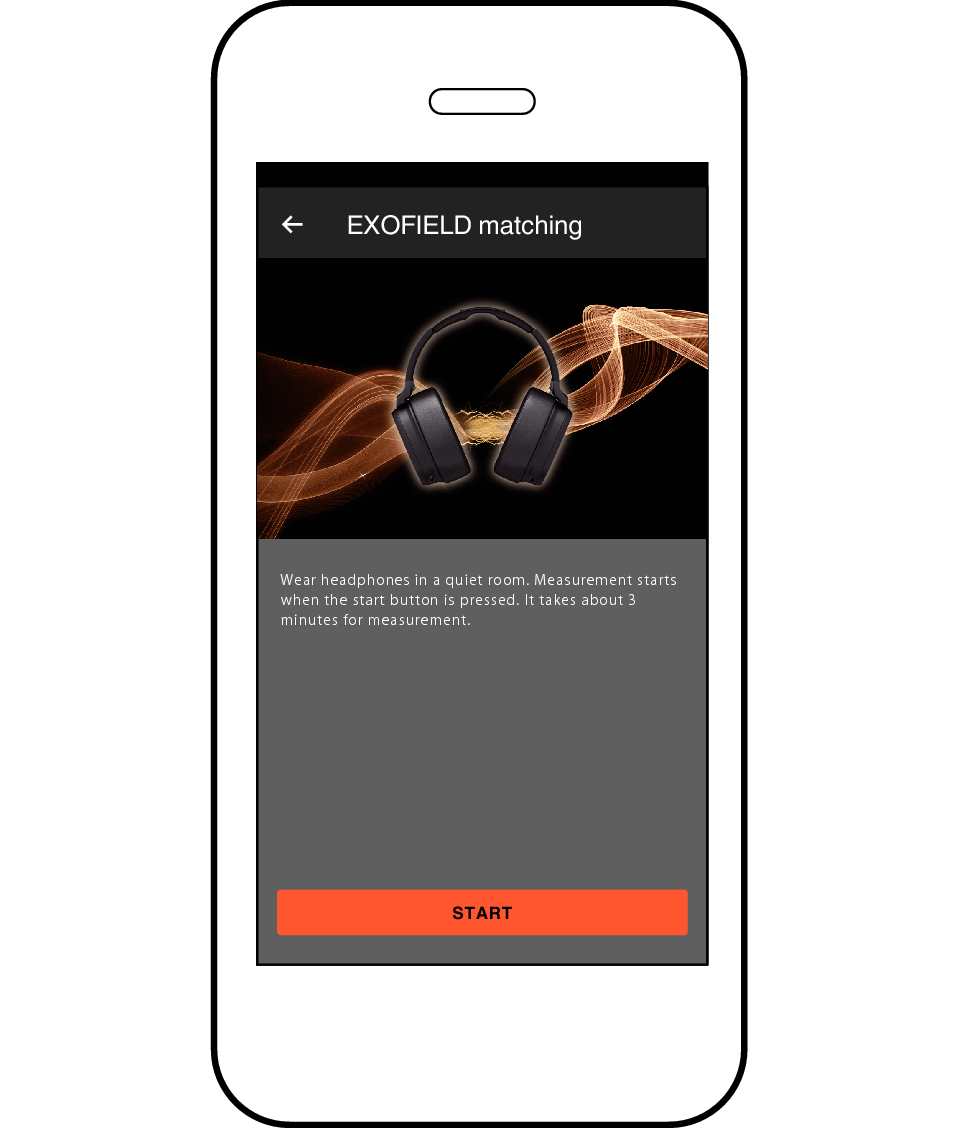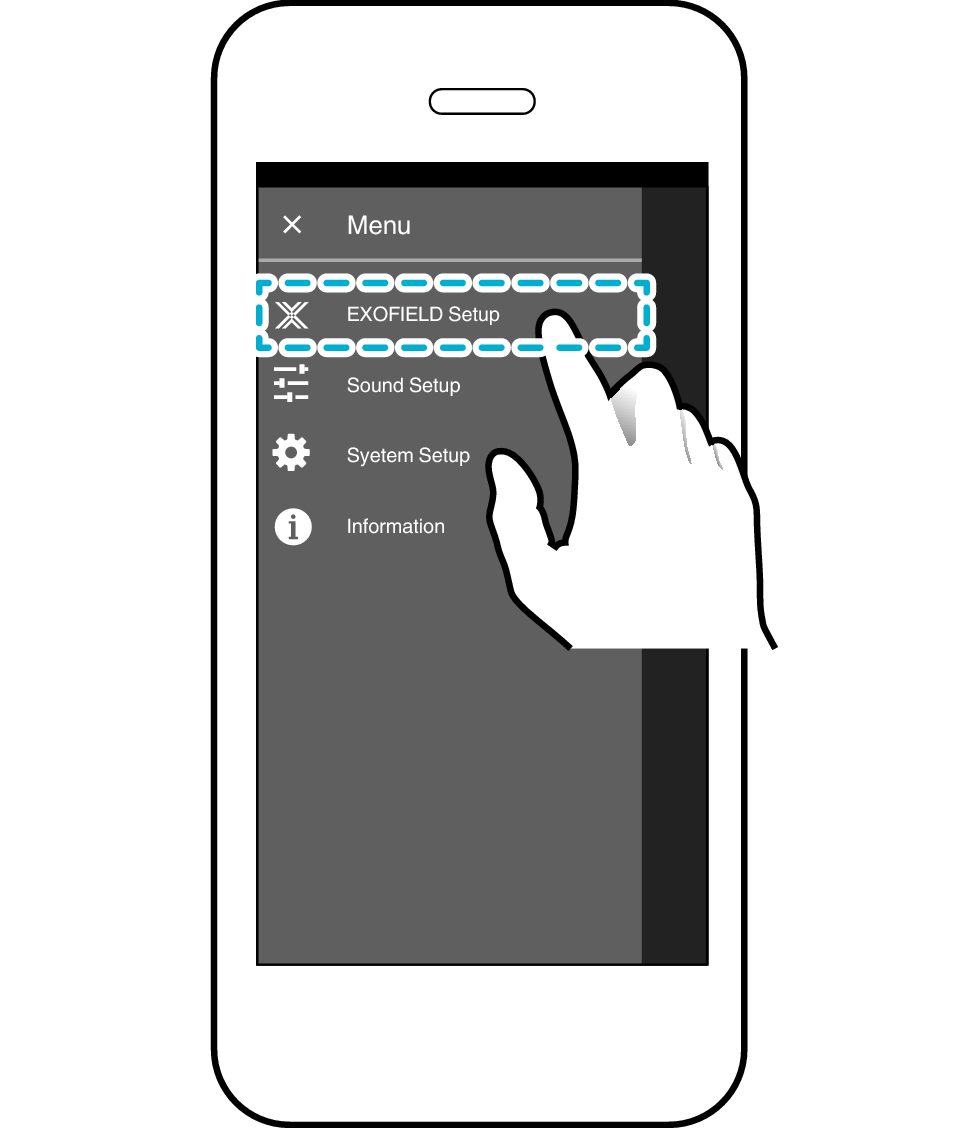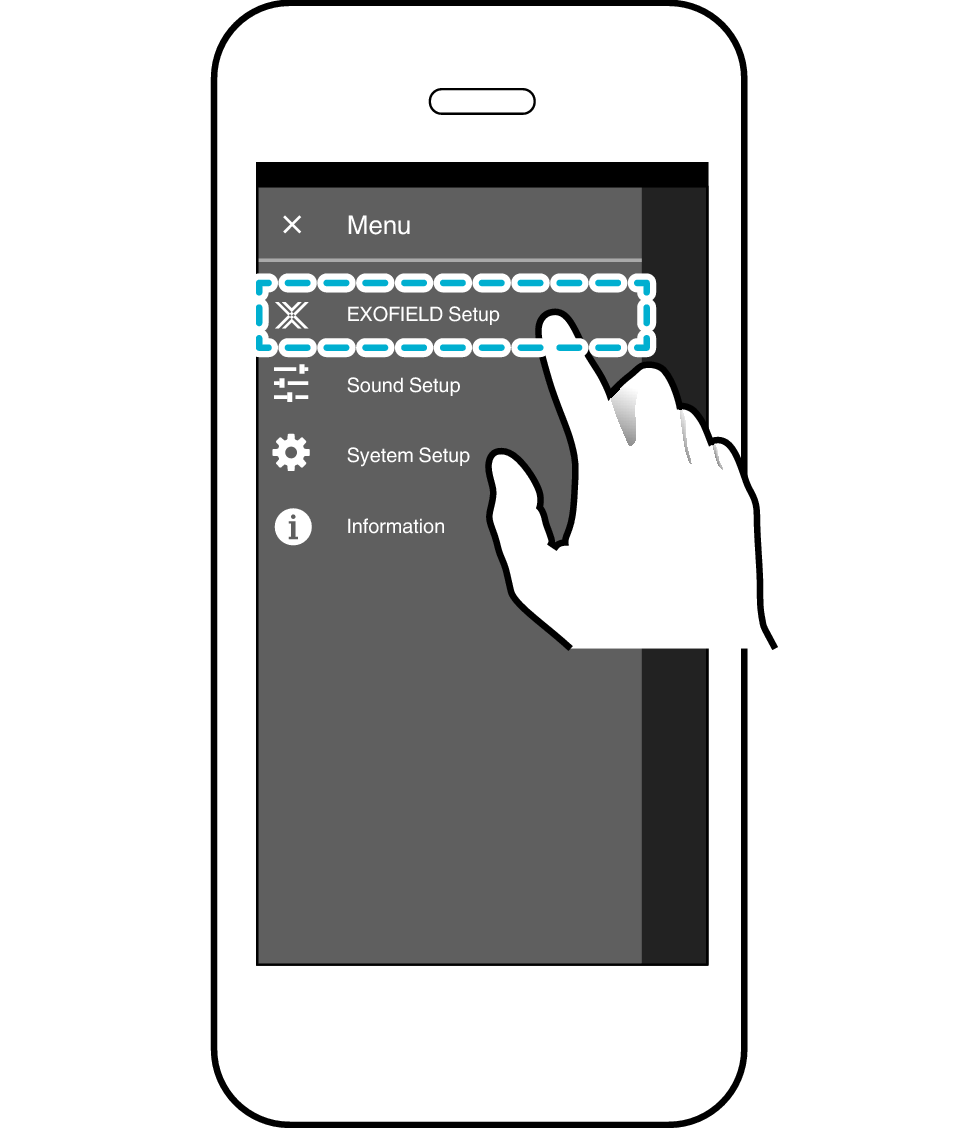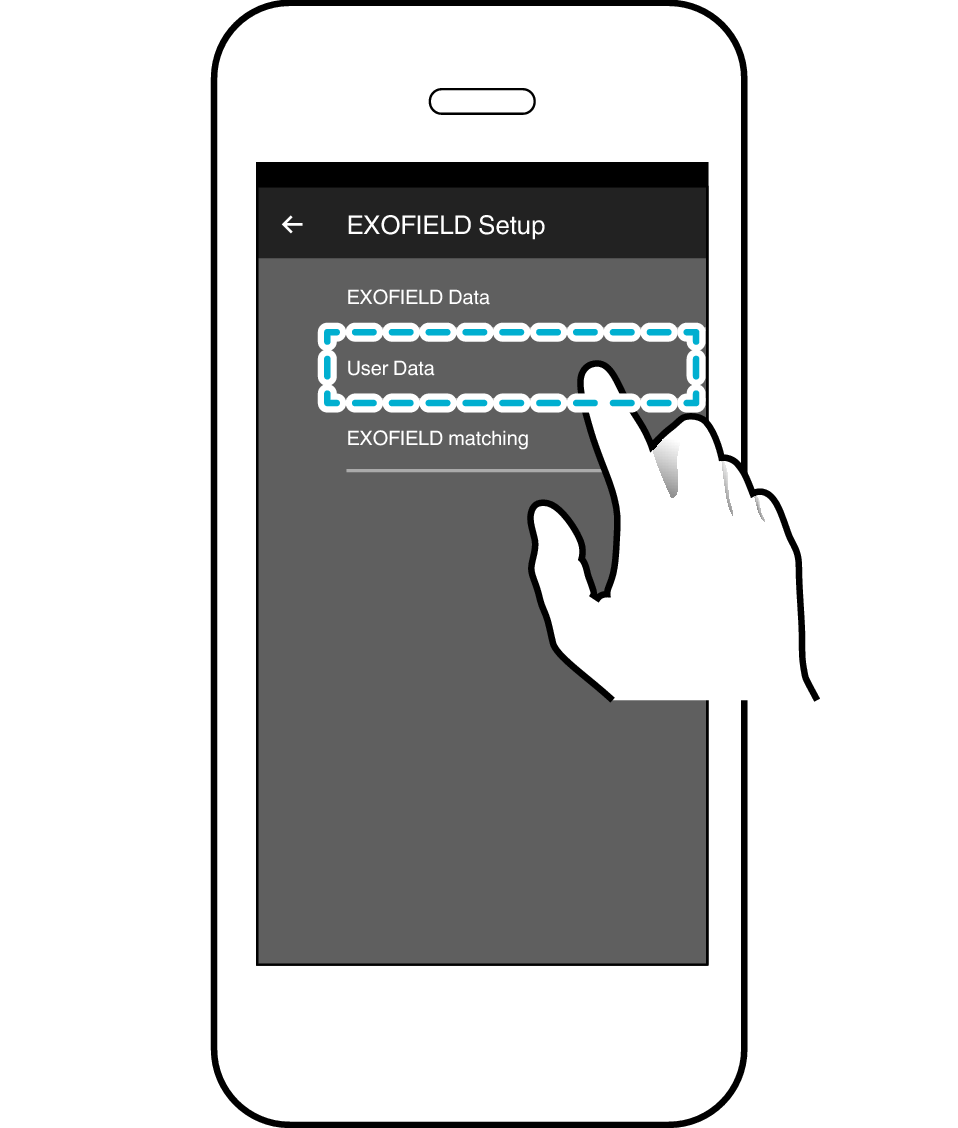> 更多用途 > 使用EXOFIELD功能
使用EXOFIELD功能
为了正确使用处理器,有必要在用户佩戴耳机之前测量个人特征时创建EXOFIELD数据。
以下概述了EXOFIELD测量、到处理器的数据传输和数据管理功能。
* 要执行EXOFIELD测量,必须使用随附的设置电缆将处理器预先连接至耳机,并通过蓝牙将其连接至智能手机。有关更多信息,请参考EXOFIELD测量(EXOFIELD matching)。
首次测量(没有用户数据时)
轻按主画面中的[START MATCHING]按钮以移至测量画面。
后续测量(至少有一个用户数据时)
在主画面中的菜单中,轻按“EXOFIELD设置”下的“EXOFIELD matching”以移至测量画面。
切换EXOFIELD数据
在主画面中的菜单中,轻按“EXOFIELD设置”下的“EXOFIELD数据”以移至切换EXOFIELD数据画面。
在应用程序内轻按“EXOFIELD数据”可以切换存储在应用程序中的EXOFIELD数据。
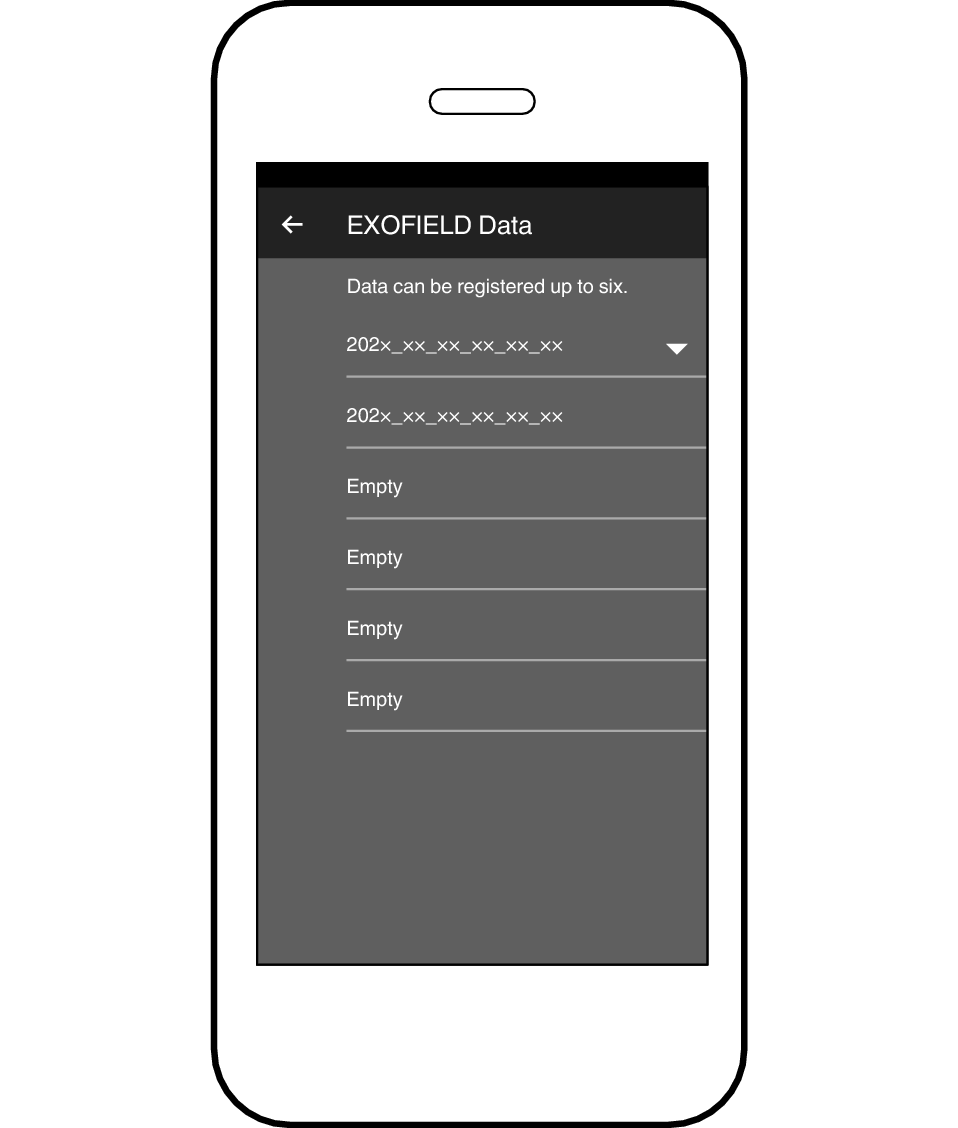
任意一次最多可以保存6组EXOFIELD数据。
编辑EXOFIELD数据
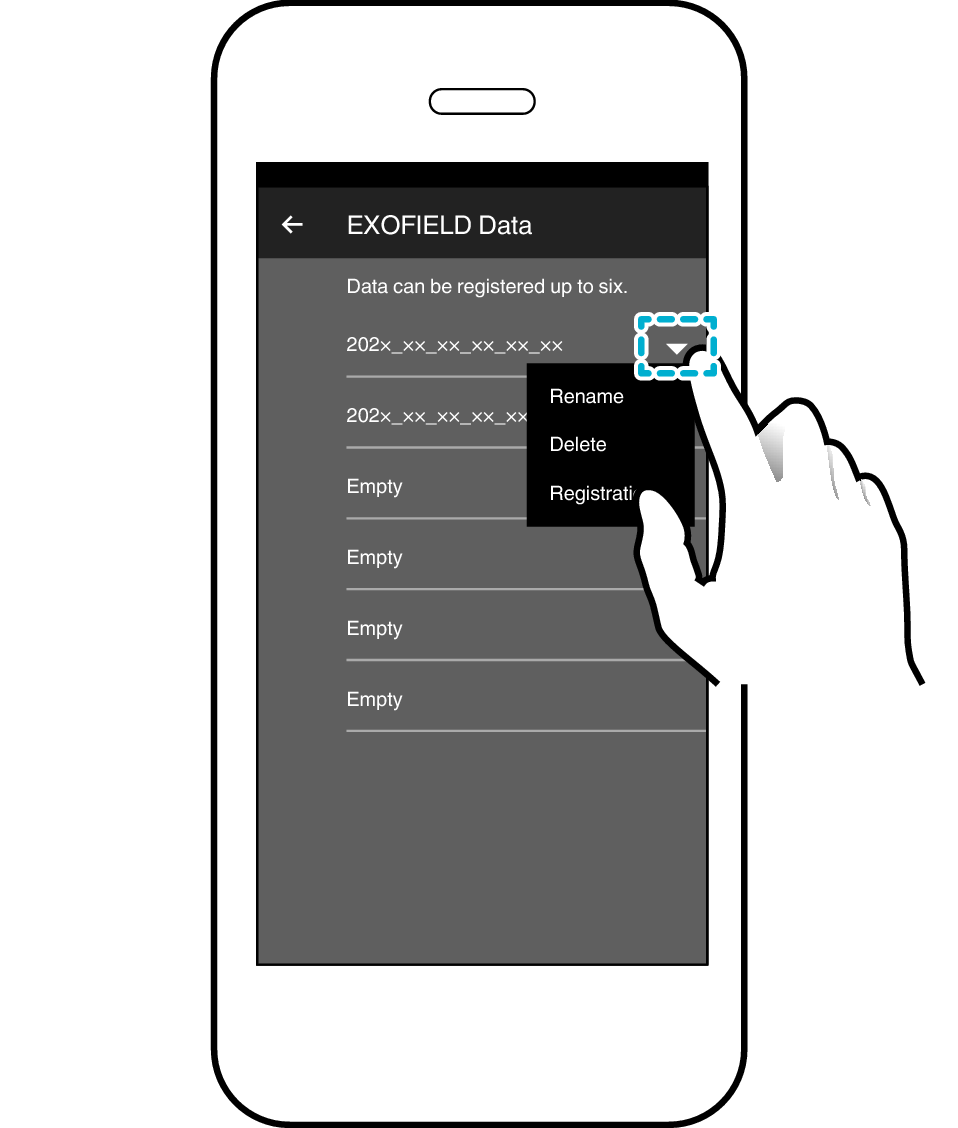
重命名
重命名EXOFIELD数据文件。
删除
删除EXOFIELD数据。删除数据文件会自动将下一个文件移到列表中。
注册
将EXOFIELD数据作为用户数据传输到处理器。
切换用户数据
在主画面中的菜单中,轻按“EXOFIELD设置”下的“用户数据”以移至切换用户数据画面。
在应用程序内轻按“用户数据”可以切换存储在处理器中的用户数据。
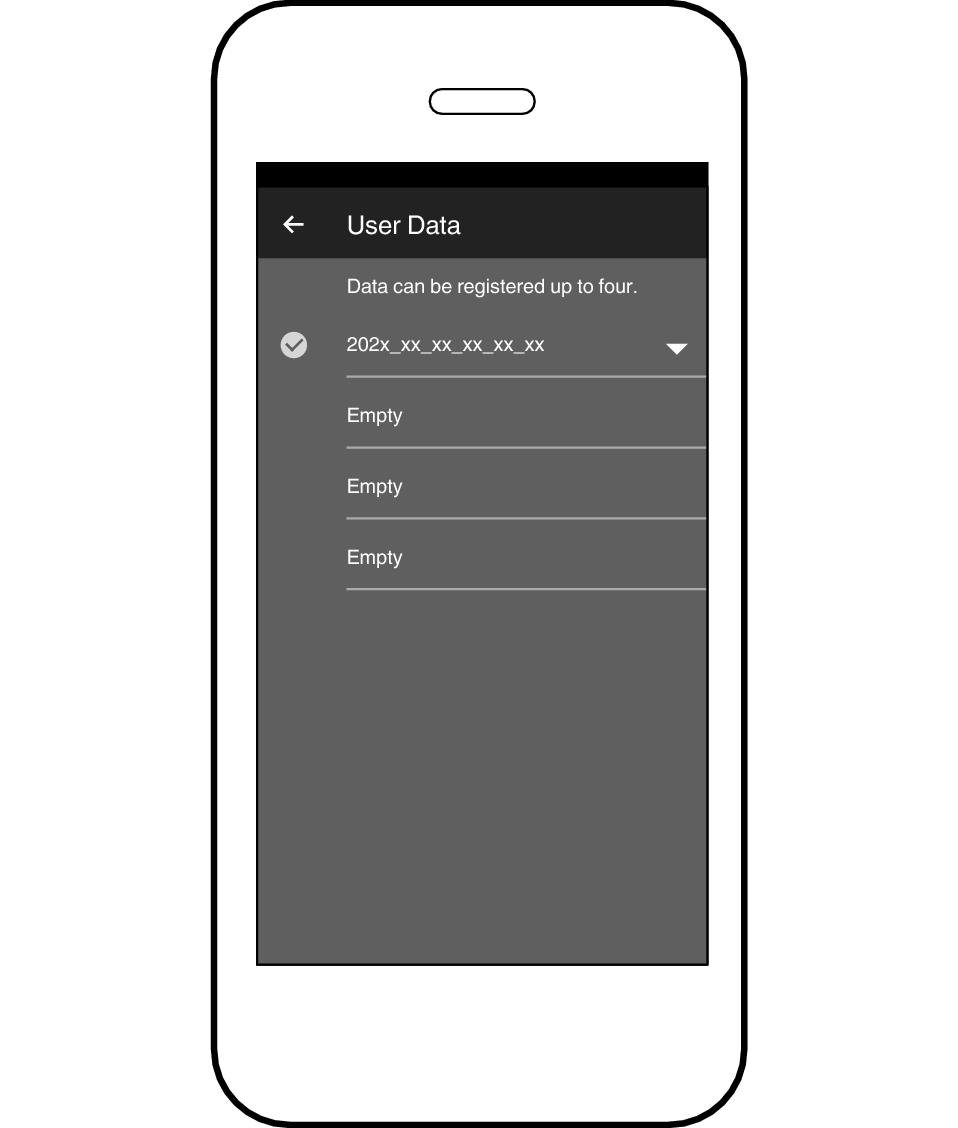
或者,可以使用处理器上的[USER DATA]按钮切换用户数据。
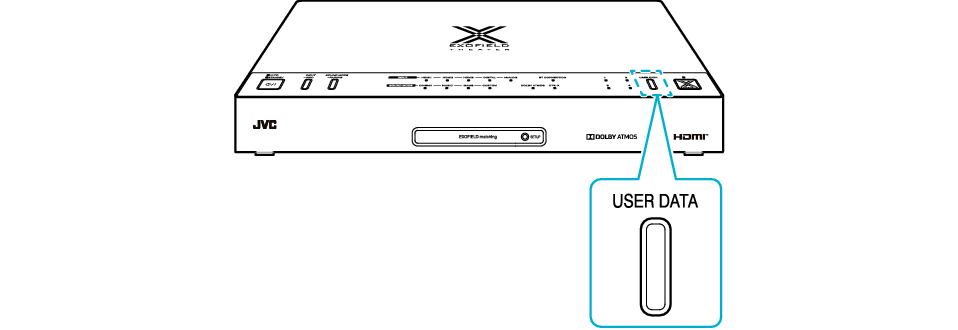
用户数据是一个统称,指的是为单个用户配置的数据,例如EXOFIELD测量数据和均衡器设置。
最多可以保存4组用户数据。
编辑用户数据
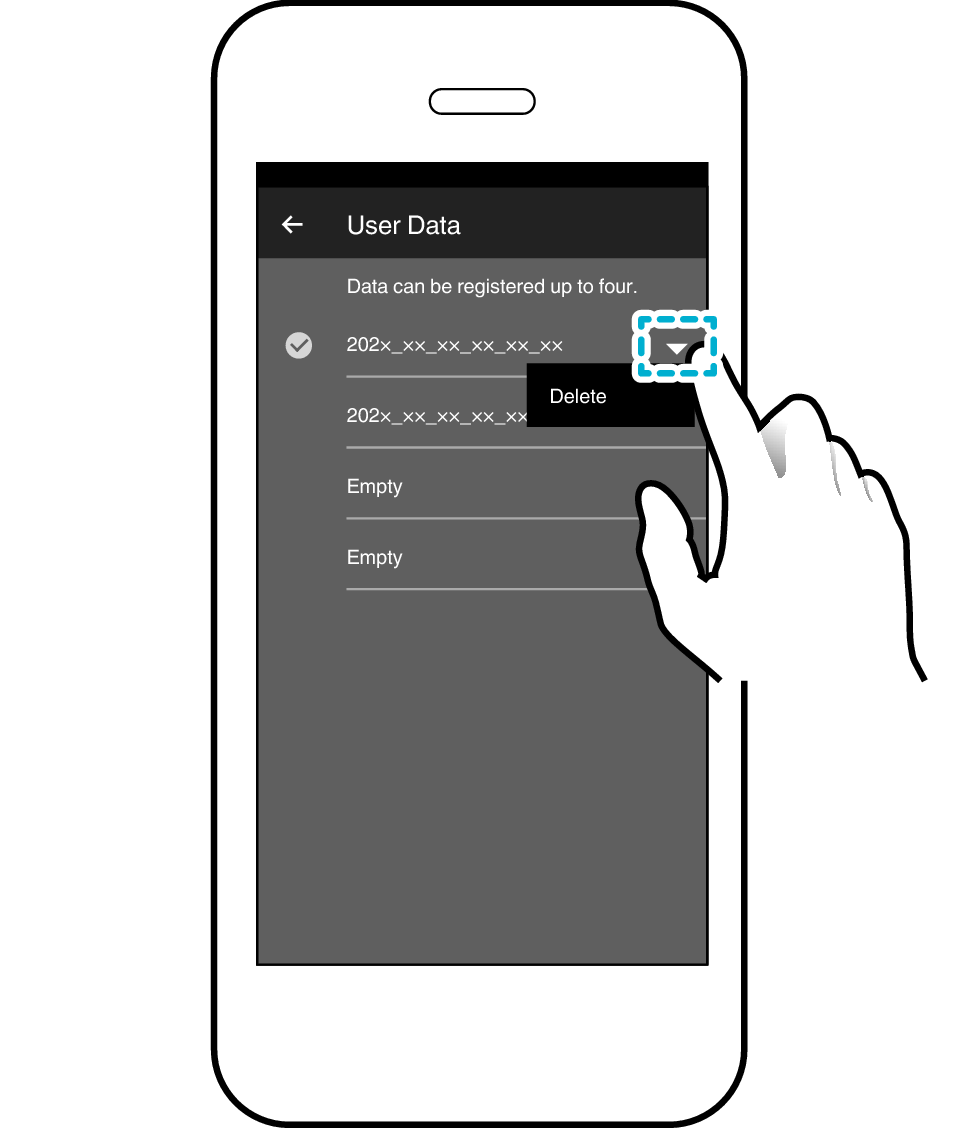
删除
删除用户数据。删除后,该区域显示为空白。
用户数据只能删除。
无法重命名用户数据文件。要重命名EXOFIELD数据文件,请先进行重命名,然后再将其传输到处理器。